K8S多master部署三:部署DashBoard-UI界面
本文主要介绍"K8S多master部署三:部署DashBoard-UI界面",希望能够解决您遇到有关问题,下面我们一起来看这篇 "K8S多master部署三:部署DashBoard-UI界面" 文章。
前情提要
以下所有操作均在单master群集已完成部署的情况下进行。
所有服务器均保证防火墙常闭,核心功能selinux关闭。
服务器角色分配
| 角色 | 地址 | 安装组件 |
|---|---|---|
| master | 192.168.142.220 | kube-apiserver kube-controller-manager kube-scheduler etcd |
| master02 | 192.168.142.120 | kube-apiserver kube-controller-manager kube-scheduler |
| node1 | 192.168.142.136 | kubelet kube-proxy docker flannel etcd |
| node2 | 192.168.142.132 | kubelet kube-proxy docker flannel etcd |
| nginx1 | 192.168.142.130 | nginx keepalived |
| nginx2 | 192.168.142.140 | nginx keepalived |
| VIP | 192.168.142.20 | 虚拟地址 |
Master端建立DashBoard
建立dashboard工作目录
#在master上进行操作 [root@master ~]# cd /k8s/ #将需要上传的页面文件到此文件夹下 [root@master k8s]# mkdir dashboard
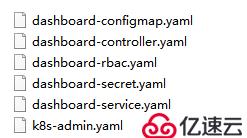
“dashboard-rbac” 授权许可连接APIserver
“dashboard-secret” 进行加密配置
“dashboard-configmap” dashboard配置文件
“dashboard-controller” 应用配置
“dashboard-service” 用于发布应用
上面四个YAML文件从GITHUB上进行下载,地址:https://github.com/kubernetes/kubernetes/tree/master/cluster/addons/dashboard
生成相关的POD
#顺序不能变!!!切记!!切记!! [root@master dashboard]# kubectl create -f dashboard-rbac.yaml [root@master dashboard]# kubectl create -f dashboard-secret.yaml [root@master dashboard]# kubectl create -f dashboard-configmap.yaml [root@master dashboard]# kubectl create -f dashboard-controller.yaml [root@master dashboard]# kubectl create -f dashboard-service.yaml
将POD划入指定命名空间
[root@master dashboard]# kubectl get pods -n kube-system NAME READY STATUS RESTARTS AGE kubernetes-dashboard-65f974f565-d2wgw 1/1 Running 2 90s #查看详细信息 [root@master dashboard]# kubectl get pods,svc -n kube-system NAME READY STATUS RESTARTS AGE pod/kubernetes-dashboard-65f974f565-d2wgw 1/1 Running 2 116s NAME TYPE CLUSTER-IP EXTERNAL-IP PORT(S) AGE service/kubernetes-dashboard NodePort 10.0.0.109 <none> 443:30001/TCP 112s
此时,在浏览器访问某个node节点的30001端口即可
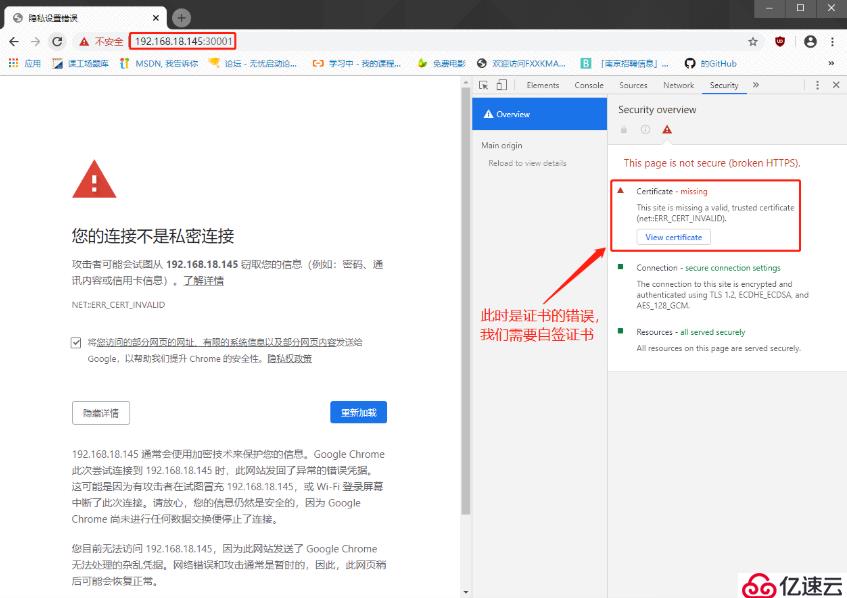
导致这个问题的根部原因就是缺少证书,某些浏览器会阻止不安全的访问
编写执行脚本进行证书自签
[root@master01 dashboard]# bash dashboard.sh /root/k8s/apiserver/
##脚本手工进行编写
#!/bin/bash
#DashBoard用证书
#
cat > dashboard-csr.json <<EOF
{ "CN": "Dashboard", "hosts": [], "key": { "algo": "rsa", "size": 2048 }, "names": [ { "C": "CN", "L": "BeiJing", "ST": "BeiJing" } ]
}
EOF
K8S_CA=$1
cfssl gencert -ca=$K8S_CA/ca.pem -ca-key=$K8S_CA/ca-key.pem -config=$K8S_CA/ca-config.json -profile=kubernetes dashboard-csr.json | cfssljson -bare dashboard
kubectl delete secret kubernetes-dashboard-certs -n kube-system
kubectl create secret generic kubernetes-dashboard-certs --from-file=./ -n kube-system
重新应用新的自签证书,并应用
#重新应用自签的证书 [root@master01 dashboard]# vim dashboard-controller.yaml args: # PLATFORM-SPECIFIC ARGS HERE - --auto-generate-certificates - --tls-key-file=dashboard-key.pem - --tls-cert-file=dashboard.pem ##添加最后两行 #进行重新部署 [root@master01 dashboard]# kubectl apply -f dashboard-controller.yaml
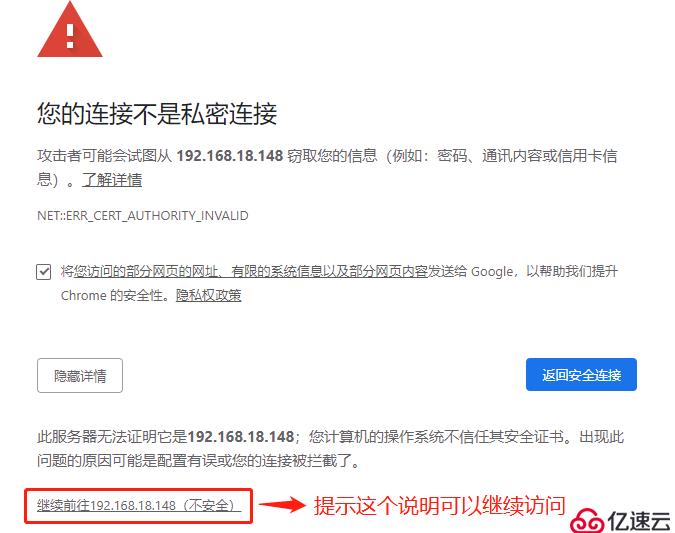
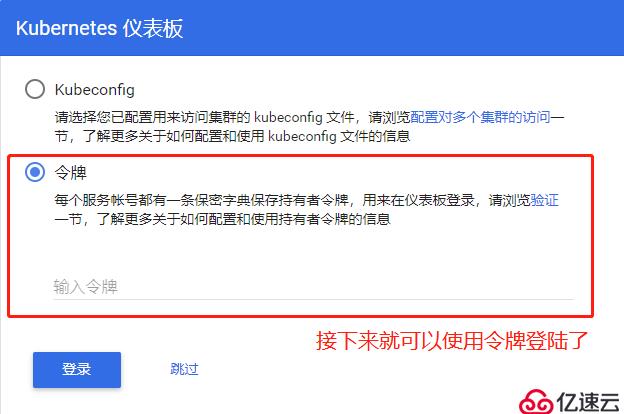
生成进入的令牌
#生成令牌 [root@master01 dashboard]# kubectl create -f k8s-admin.yaml #将令牌进行保存 [root@master01 dashboard]# kubectl get secret -n kube-system NAME TYPE DATA AGE dashboard-admin-token-klr2w kubernetes.io/service-account-token 3 74s default-token-68xvt kubernetes.io/service-account-token 3 54m kubernetes-dashboard-certs Opaque 10 11m kubernetes-dashboard-key-holder Opaque 2 23m kubernetes-dashboard-token-drsc7 kubernetes.io/service-account-token 3 23m #查看保存的令牌 [root@master01 dashboard]# kubectl describe secret dashboard-admin-token-klr2w -n kube-system ##复制token即可
把复制的token进行粘贴即可进入WEB页面
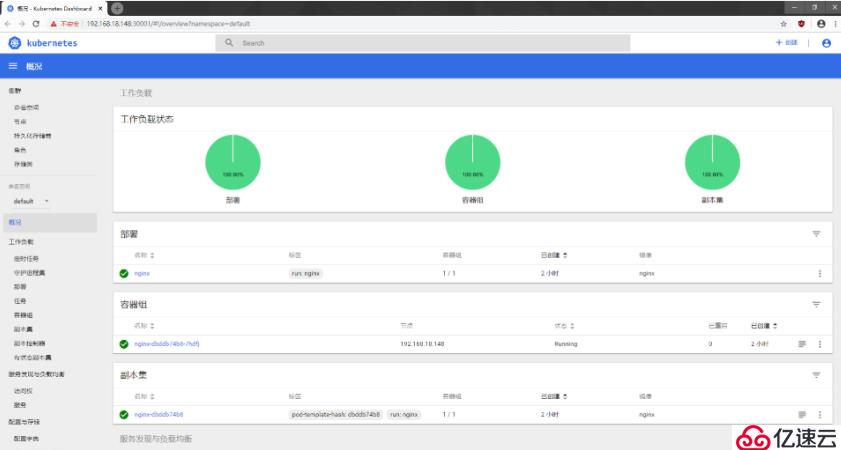
以上,就是整个K8S全部节点部署的配置过程~~~
关于 "K8S多master部署三:部署DashBoard-UI界面" 就介绍到这。希望大家多多支持编程宝库。
zabbix4.0中如何安装LAMP:本文主要介绍"zabbix4.0中怎么安装LAMP",希望能够解决您遇到有关问题,下面我们一起来看这篇 "zabbix4.0中怎么安装LAMP" 文章。实验环境监控端:192.168.136.168被监 ...